6 maneiras de acessar o BIOS no Windows 10 (Dell/Asus/HP)
Publicados: 2019-04-23
Como acessar o BIOS no Windows 10? O Microsoft Windows 10 é carregado com vários recursos avançados para ajudar a melhorar o desempenho do seu dispositivo. O recurso de opções avançadas de inicialização é um desses recursos para solucionar a maioria dos problemas relacionados ao Windows 10. Quanto mais você se familiarizar com o seu dispositivo, você terá um desejo de torná-lo mais personalizado. Você precisa manter seu sistema atualizado para evitar problemas no sistema. E se você encontrar algum problema? As opções avançadas de inicialização do Windows oferecem vários recursos, como redefinir seu PC, inicializar seu dispositivo em um sistema operacional diferente, restaurá-lo, usar “Reparo de inicialização” para corrigir problemas relacionados à inicialização do Windows e iniciar o Windows no modo de segurança para solucionar outros problemas .

Em dispositivos mais antigos (Windows XP, Vista ou Windows 7), o BIOS era acessível pressionando a tecla F1 ou F2 ou DEL enquanto o computador era iniciado. Agora, os dispositivos mais recentes contêm uma nova versão do BIOS chamada User Extensible Firmware Interface (UEFI). Se você estiver em um dispositivo mais recente, seu sistema usará o modo UEFI (Unified Extensible Firmware Interface) em vez do BIOS legado (Basic Input/Output System). Como acessar as opções avançadas de inicialização e o BIOS no Windows 10? Existem várias maneiras de acessar esse recurso, cada método tem sua própria finalidade. Aqui neste artigo, discutiremos todos esses métodos em detalhes.
Conteúdo
- 6 maneiras de acessar o BIOS no Windows 10 (Dell/Asus/HP)
- Se você tiver acesso à sua área de trabalho
- Método 1 - Pressione e segure a tecla Shift e reinicie seu dispositivo
- Método 2 – Acesse as opções do BIOS por meio de Configurações
- Método 3 – Acesse as opções do BIOS por meio do prompt de comando
- Se você não tiver acesso à sua área de trabalho
- Método 1 – Forçar a inicialização do sistema operacional Windows nas opções de inicialização
- Método 2 - Unidade de recuperação do Windows
- Método 3 – Unidade/disco de instalação do Windows
6 maneiras de acessar o BIOS no Windows 10 (Dell/Asus/HP)
Certifique-se de criar um ponto de restauração caso algo dê errado.
Se você tiver acesso à sua área de trabalho
Se o seu sistema operacional Windows estiver funcionando corretamente e você tiver acesso à sua área de trabalho, os métodos mencionados abaixo fornecerão acesso ao BIOS no Windows 10.
Método 1 - Pressione e segure a tecla Shift e reinicie seu dispositivo
Passo 1 – Clique no botão Iniciar e clique no ícone Energia.
Passo 2 – Pressione e segure a tecla Shift e selecione Reiniciar no menu de energia.
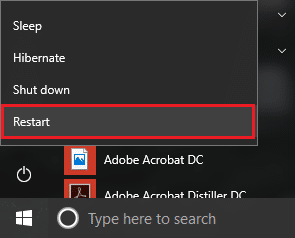
Passo 3 – Enquanto segura a tecla Shift, reinicie o seu dispositivo.
Passo 4 – Quando o sistema reiniciar, clique na opção Solução de problemas na tela Escolha uma opção .

Passo 5 – Em seguida, clique em Opções avançadas na tela Solução de problemas.

Etapa 6 – Escolha as configurações de firmware UEFI nas opções avançadas.

Passo 7 – Por fim, clique no botão Reiniciar . Assim que seu PC for reiniciado após esse processo, você estará no BIOS.
O Windows será aberto automaticamente no menu do BIOS após a reinicialização. Esta é a maneira mais fácil de acessar o BIOS no Windows 10. Tudo o que você precisa ter em mente é pressionar e segurar a tecla Shift enquanto reinicializa o dispositivo.
Método 2 – Acesse as opções do BIOS por meio de Configurações
Infelizmente, se você não obtiver acesso com o método acima, poderá adotar este. Aqui você precisa navegar para a seção Configurações do sistema .
Passo 1 – Abra as Configurações do Windows e clique na opção Atualização e segurança .
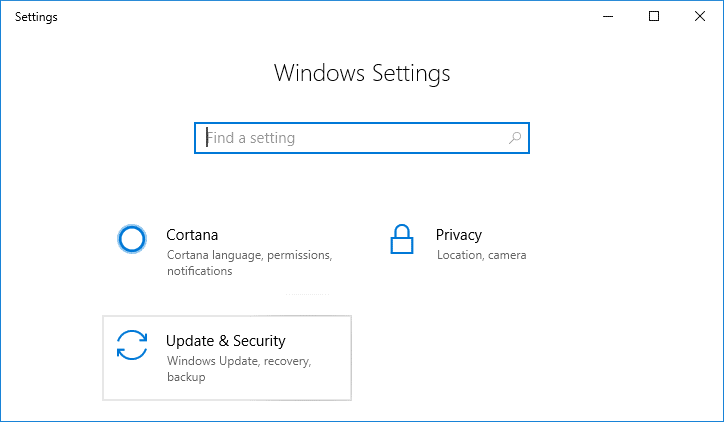
Passo 2 – No painel esquerdo, clique na opção Recuperação.
Passo 3 – Em Inicialização avançada, você localizará a opção Reiniciar agora , clique nela.
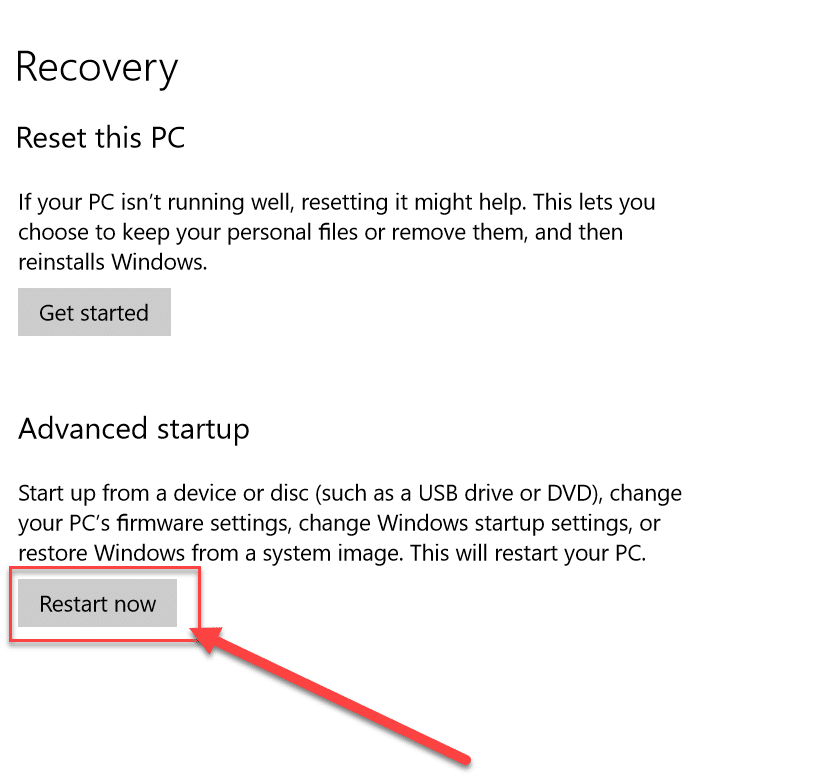
Passo 4 – Quando o sistema reiniciar, clique na opção Solução de problemas na tela Escolha uma opção .

Passo 5 – Em seguida, clique em Opções avançadas na tela Solução de problemas.

Etapa 6 – Escolha as configurações de firmware UEFI nas opções avançadas.

Passo 7 – Por fim, clique no botão Reiniciar . Assim que seu PC for reiniciado após esse processo, você estará no BIOS.
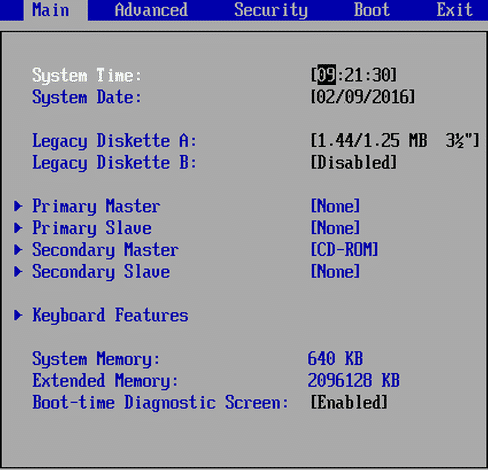

Método 3 – Acesse as opções do BIOS por meio do prompt de comando
Se você é um técnico, use o prompt de comando para acessar as opções avançadas de inicialização.
Passo 1 – Pressione Windows + X e escolha Prompt de Comando ou Windows PowerShell com direitos administrativos.
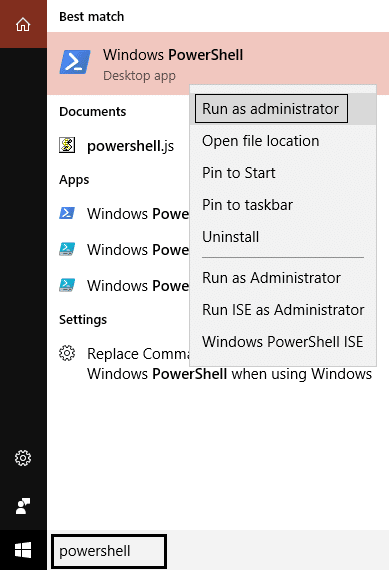
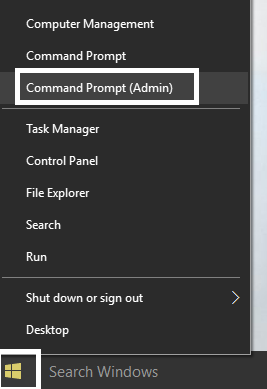
Passo 2 – No prompt de comando elevado, você precisa digitar shutdown.exe /r /o e pressionar Enter.
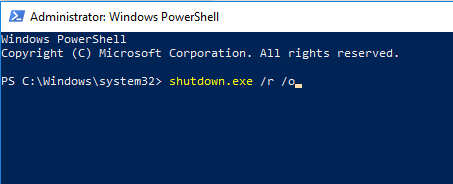
Depois de executar o comando, você receberá uma mensagem de que está sendo desconectado. Basta fechá-lo e o Windows será reiniciado com as opções de inicialização. No entanto, levará um pouco de tempo na reinicialização. Quando o sistema reiniciar novamente, siga as etapas 4 a 7 do método acima para acessar o BIOS no Windows 10.
Se você não tiver acesso à sua área de trabalho
Se o seu sistema operacional Windows não estiver funcionando corretamente e você não puder acessar sua área de trabalho, o método abaixo ajudará você a obter acesso ao BIOS no Windows 10.
Método 1 – Forçar a inicialização do sistema operacional Windows nas opções de inicialização
Se o Windows não iniciar corretamente, ele será iniciado automaticamente no modo de opções de inicialização avançadas. É um recurso embutido do sistema operacional Windows. Se alguma falha estiver fazendo com que o Windows não inicie corretamente, ele será iniciado automaticamente nas opções de inicialização avançadas. E se o Windows ficar preso no ciclo de inicialização? Sim, pode acontecer com você.
Nessa situação, você precisa travar o Windows e forçá-lo a iniciar nas opções de inicialização avançada.
1.Inicie o seu dispositivo e, ao ver o logotipo do Windows na tela, basta pressionar o botão Liga / Desliga e mantê-lo pressionado até o desligamento do sistema.
Nota: Apenas certifique-se de que ele não passe da tela de inicialização ou então você precisará iniciar o processo novamente.
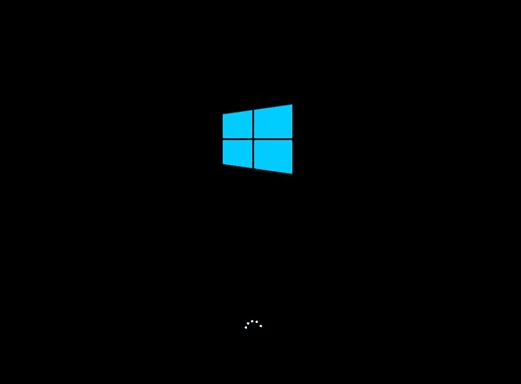
2. Siga isso 3 vezes consecutivas, pois quando o Windows 10 falha ao inicializar consecutivamente três vezes, na quarta vez que ele entra no modo de reparo automático por padrão.
3. Quando o PC for iniciado pela 4ª vez, ele preparará o Reparo Automático e lhe dará a opção de Reiniciar ou Opções avançadas.
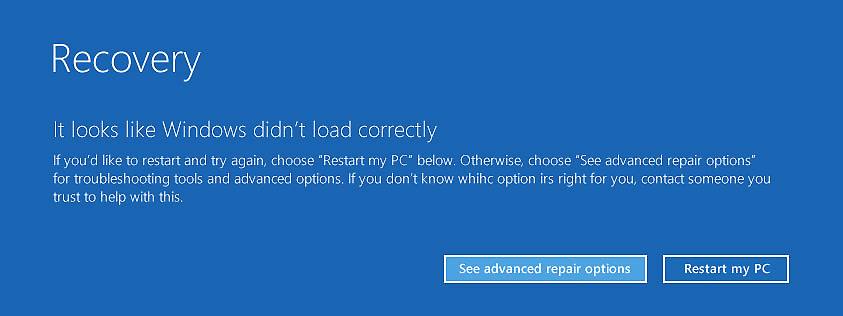
Agora repita novamente as etapas 4 a 7 do método 1 para acessar o menu BIOS no Windows 10.

Método 2 - Unidade de recuperação do Windows
Se o método de desligamento forçado não estiver funcionando para você, você pode optar pela opção de unidade de recuperação do Windows. Pode ajudá-lo a resolver o problema de inicialização do Windows. Para isso, você precisa ter uma unidade ou disco de recuperação do Windows. Se você tiver um, isso é bom, caso contrário, você terá que criar um em outro sistema de seus amigos. Com sua unidade de recuperação do Windows (CD ou Pen drive), basta conectá-la ao seu dispositivo e reiniciar o dispositivo com esta unidade ou disco.
Método 3 – Unidade/disco de instalação do Windows
Você também pode usar a unidade ou disco de instalação do Windows para acessar as opções de inicialização avançadas. Tudo o que você precisa fazer é conectar a unidade ou disco inicializável ao seu sistema e reiniciá-lo com essa unidade.
1. Inicialize a partir do disco USB ou DVD de instalação do Windows 10.
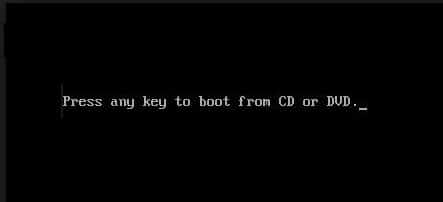
2. Selecione suas preferências de idioma e clique em Avançar.
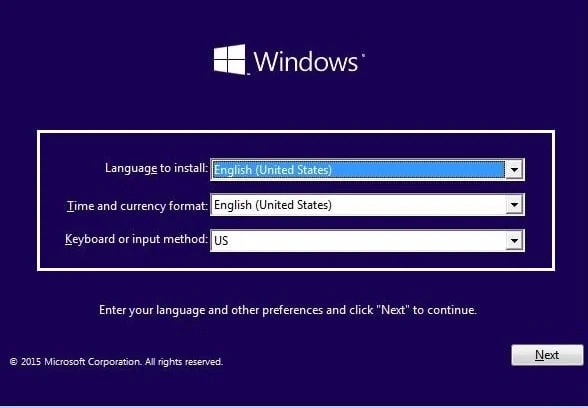
3. Agora clique no link “ Reparar seu computador ” na parte inferior.
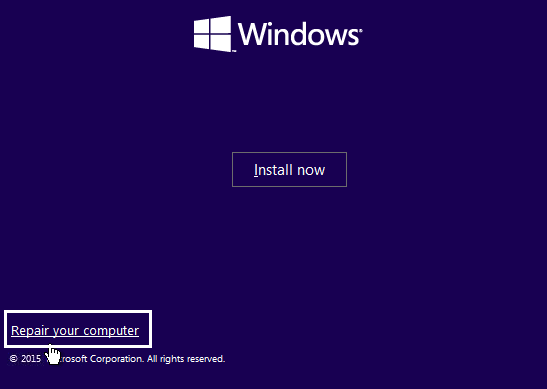
4. Isso abrirá a Opção de Inicialização Avançada de onde você precisa clicar na opção Solução de problemas.

5. Em seguida, clique em Opções avançadas na tela Solução de problemas.

6.Escolha Configurações de Firmware UEFI nas Opções Avançadas.

7.Finalmente, clique no botão Reiniciar . Assim que seu PC for reiniciado após esse processo, você estará no menu do BIOS.
Recomendado:
- Corrigir dispositivo composto USB não pode funcionar corretamente com USB 3.0
- Como usar o Monitor de desempenho no Windows 10
- Google Chrome trava? 8 maneiras simples de corrigi-lo!
- Por que as atualizações do Windows 10 são extremamente lentas?
Esteja seu dispositivo funcionando bem ou não, você sempre pode acessar o BIOS no Windows 10 usando qualquer um dos métodos acima. Se ainda assim, você tiver problemas para obter acesso ao BIOS, basta me enviar uma mensagem na caixa de comentários.
